Pēc dažu programmu vai ierīču instalēšanas, strāvas pārsprieguma vai nepareizas datora lietošanas Windows OS var nedarboties pareizi. To var atjaunot dažādos veidos, tostarp izmantojot instalācijas disku.
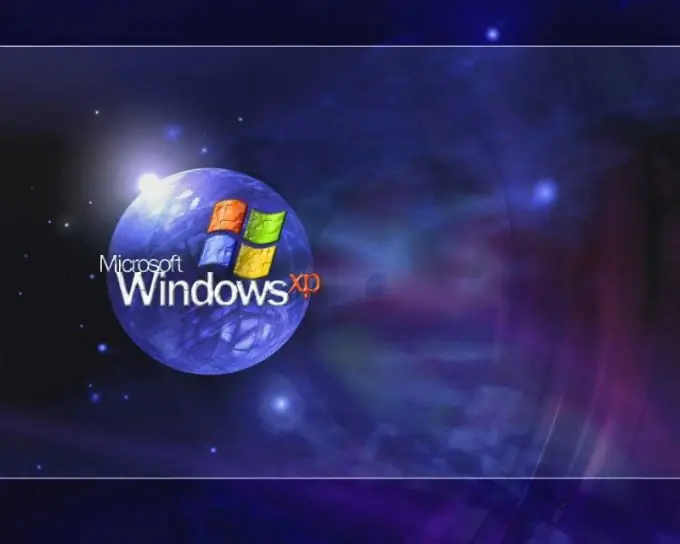
Instrukcijas
1. solis
Ievietojiet instalācijas disku optiskajā diskdzinī. Zvaniet uz programmas palaidēju, izmantojot taustiņus Win + R. Lai atjaunotu sistēmas failus, pierakstiet komandu sfc / scannow un noklikšķiniet uz Labi, lai apstiprinātu.
2. solis
Ja sistēmu neizdodas palaist, pēc datora ieslēgšanas pagaidiet, līdz ekrānā parādās rinda Press Delete to setup. Dzēšanas vietā BIOS dizainers var norādīt citas atslēgas, parasti F2, F9 vai F10.
3. solis
Izvēlnē Iestatīšana atrodiet vienumu, kas atbild par operētājsistēmas sāknēšanas kārtību. Tajā ir uzskaitītas sāknēšanas ierīces: USB, FDD, HDD, CD / DVD. Izmantojiet bulttaustiņus un +/- tastatūras labajā pusē, lai iestatītu sāknēšanu no optiskā diska. Ievietojiet instalācijas disku disketē un nospiediet taustiņu F10, lai izietu no BIOS un saglabātu izmaiņas. Atbildiet Y uz sistēmas jautājumu.
4. solis
Pēc tam, kad parādās ekrāns Installer Welcome, jūs varat izvēlēties instalēt sistēmu Windows vai System Restore, izmantojot atkopšanas konsoli. Ja esat apmierināts ar pirmo opciju, nospiediet taustiņu Enter.
5. solis
Nākamajā ekrānā izlasiet licences līgumu un nospiediet taustiņu F8, lai apstiprinātu savu piekrišanu tā noteikumiem. Jaunā logā izmantojiet vadības taustiņus, lai iezīmētu Windows kopiju, kuru vēlaties atjaunot, un nospiediet R. Kad sistēma to pieprasa, ievadiet licences atslēgu, atlasiet valodu un laika joslu.
6. solis
Lai atjaunotu sistēmu Windows, izmantojot atkopšanas konsoli, sākuma ekrānā nospiediet R. Kad programma to pieprasa, norādiet sistēmas disku un atjaunojamo sistēmas versiju. Piesakieties sistēmā Windows, izmantojot administratora kontu un paroli.
7. solis
Lai labotu sāknēšanas sektoru, komandrindā ievadiet fixmbr, lai pārbaudītu un novērstu cietā diska kļūdas chkdsk / r. Lai iegūtu vairāk informācijas par programmu, ievadiet to, izmantojot slēdzi /?, Piemēram, chkdsk /?






